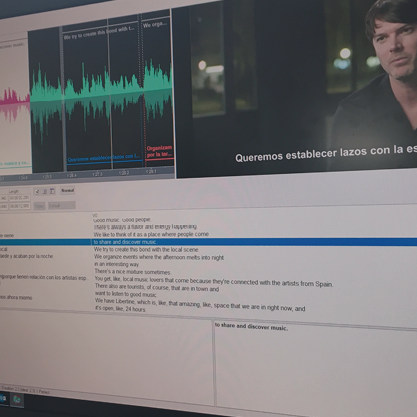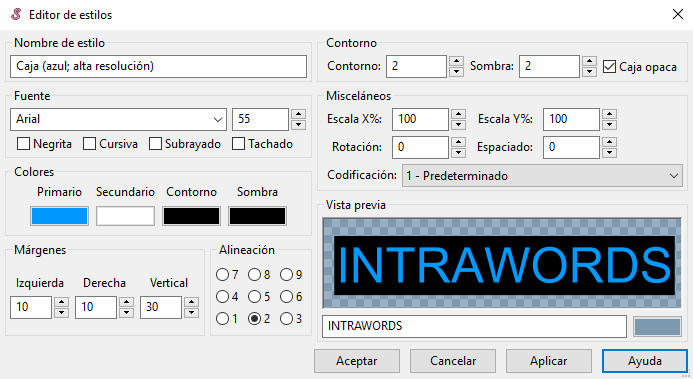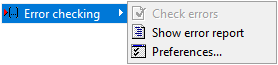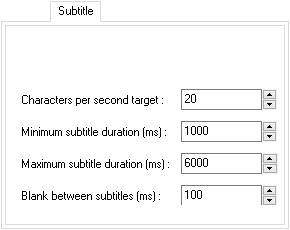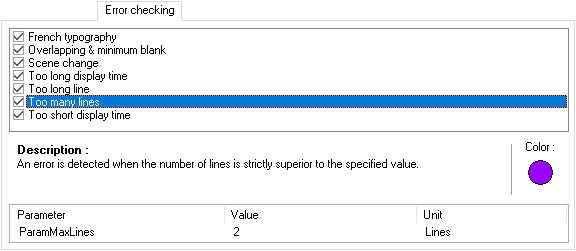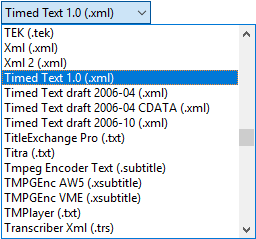En esta pequeña píldora formativa unimos nuestros conocimientos de Aegisub con nuestro gusto por la música y te enseñamos cómo hacer un karaoke utilizando tan solo una etiqueta. Todo sin plantillas de efectos engorrosas, repletas de código y muy difíciles de desgranar para los traductores audiovisuales que, al fin y al cabo, somos los usuarios más comunes de Aegisub.
Recomendaciones previas
Si quieres saber cómo hacer un karaoke, primero debes tener en cuenta lo siguiente:
- Si la canción no es muy larga y la letra es algo repetitiva, no es necesariamente un problema, ya que el proceso te llevará mucho menos tiempo.
- Hazte con un vídeo de la canción en buena calidad. Si está en YouTube, Vimeo u otra plataforma de vídeo similar, puedes descargarlo con el programa gratuito aTube Catcher (cuidado con los vídeos que tienen derechos de autor, porque no podrás compartir tu trabajo cuando termines).
- Si quieres incrustar los subtítulos en el vídeo final, te recomendamos descargar Format Factory.
- Para personalizar aún más tu karaoke, siempre puedes descargar una tipografía algo más llamativa e instalarla en tu PC. En Google Fonts y DaFont tienes muchas fuentes gratuitas entre las que elegir.
Cómo hacer un karaoke solo con una etiqueta en Aegisub
Con la etiqueta {\kXX}, Aegisub convierte tus subtítulos en un karaoke que cambia gradualmente de rojo a blanco para simular el efecto de lectura de la canción. Y como una imagen vale más que mil palabras, aquí te dejamos unas capturas de las partes del menú que nos interesan ahora y sirven para ilustrar cómo hacer un karaoke usando esta etiqueta.
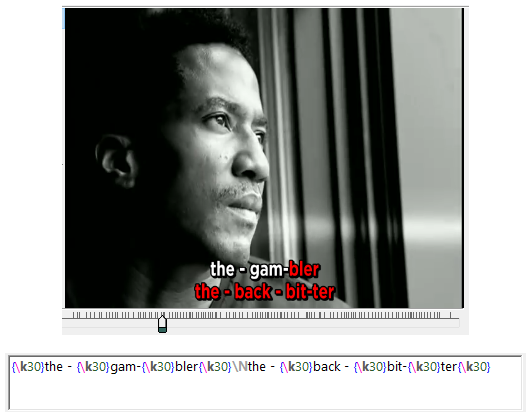
Como puedes ver, la etiqueta de karaoke se coloca entre sílabas e incluye un número; este valor es muy importante, pues determina la velocidad con la que el subtítulo pasará de rojo a blanco. Cuanto mayor el número, más lenta la velocidad de lectura del karaoke. Para que te hagas una idea, los valores de este número han sido de entre 20 y 40 en una canción con un tempo como la de Johnny Cash que usamos en el ejemplo.
Una vez tengas todos los subtítulos con la letra de la canción correctamente temporizada, te recomendamos tomarte el tiempo necesario para separar las palabras y las sílabas con guiones para acercar el efecto final al de un karaoke profesional. Si la canción que has elegido no es en español, no te confíes y consulta el número de sílabas de cada palabra… Te sorprendería saber, por ejemplo, cuántas palabras son monosílabas en inglés.
Cómo incrustar los subtítulos
Cuando hayas terminado de editar los subtítulos en Aegisub y estés contento con el resultado, es muy importante que guardes el archivo final en formato ASS o SSA. De este modo, se mantienen todos los efectos que hemos añadido a los subtítulos. No debemos usar el formato SRT, ya que no es compatible con posicionamiento en pantalla, etiquetas, tipografías, etc.
Por último, abre Format Factory para incrustar los subtítulos. Para ello, añadimos el vídeo al menú de conversión y elegimos el archivo de subtítulos que hemos generado. En este paso podemos cambiar el color de la tipografía y los bordes, pero te recomendamos dejarlo en blanco y negro para no contrastar demasiado con el rojo del karaoke. Para terminar, nos aseguramos de elegir la misma codificación que la del archivo de subtítulos y comenzamos la conversión.
Ahora que sabes cómo hacer un karaoke, no te pierdas el que hemos hecho nosotros a modo de ejemplo: